나의 IT일지
JDK와 Eclipse 설치 본문
자바를 통해 프로그램을 개발할려면, JDK와 IDE를 설치해야 한다. 이때, JDK를 설치할 때 , JRE(JVM을 생성하는 부분)와 JVM(Java프로그램을 실행시키는 부분)을 같이 설치하게 된다.
JDK 설치 방법
JDK는 자바 개발 도구로, Java 실행시 필요한 라이브러리 파일 존재한다. JDK에는 Open JDK와 Oracle JDK가 있으며, Open JDK를 기반으로 Oracle JDK를 만들어서 사용상 차이점은 없다. 하지만 Oracle JDK는 기술 지원 및 버그를 개선한 업데이트 버전을 꾸준히 받을 수 있기에, Oracle JDK를 자주 사용한다.
아래의 링크는 Oracle JDK 다운로드 링크이며, 들어가면 여러가지 버전이 존재한다.
Java Software
Java software reduces costs, drives innovation, and improves application services. Learn more about Java, the #1 development platform.
www.oracle.com
위의 링크에 접속하면, 다음과 같은 창이 나타난다. Oracle JDK는 Open JDK와 같이 개발 및 학업용은 무료이므로 무료 다운로드가 가능하다.

Java는 여러 운영체제를 지원하기 때문에, 우리는 Windows운영체제 버전을 무료 다운로드 한다.
(만약 Java 14같은 과거버전은 Dowmload Java 클릭 후, Java archive => Java SE => 원하는 버전으로 들어가 현재 사용하는 운영체제에 맞는 버전을 다운받으면 된다. 이럴 경우에는 라이선스 동의 대화창이 나타나며, 계정을 만들어야 다운로드가 가능하다.)

이때 Java SE를 설치하는 것을 확인할 수 있는데, Java SE는 기본버전으로, 준수한 스펙으로 만들어 지기에 JDK버전과 Java SE는 동일하게 취급한다.
Java SE 주 버전. 개선 버전. 업데이트 버전(LTS)
다운로드가 완료되면, Java SE를 설치하기 위한 설치파일을 실행한 뒤, 모든 화면에 Next를 클릭 후 기본 설치를 진행한다.
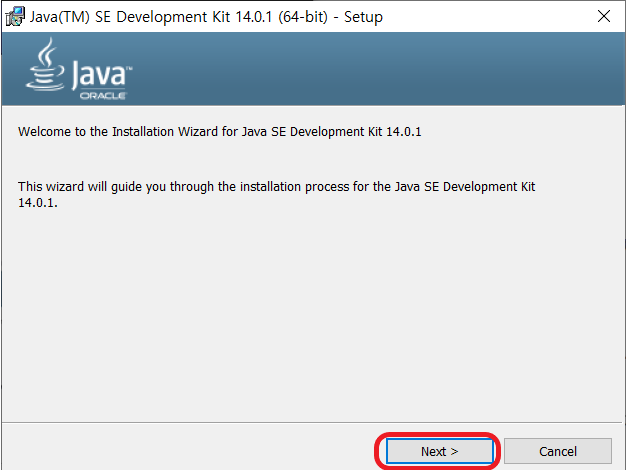
환경 변수 설정
우리는 Java SE를 사용하기 위해서는 경로를 환경변수에 추가해줘야 한다. 만약 경로를 추가하지 않을 경우, "Java -version"을 명령 프롭프트(cmd)에 입력했을 때 다음과 같이 출력된다.

환경변수를 설정하기 위해서는 시스템 속성창에 들어가야 하는데, 경로는 "제어판 → 시스템 → 고급 시스템 설정 → 고급 탭에서 환경변수 클릭" or "내 pc → 아이콘이 없는 공간에서 우클릭 → 속성 → 고급 시스템 설정 → 「고급」 탭에서 환경변수 클릭"을 통해 접근하면 된다.

환경변수 대화창에서 시스템 변수의 Path 환경변수에 들어간 뒤, JDK의 경로를 추가하면 된다. (JDK 경로 : C드라이브 → Program Files → Java → 설치한 버전 폴더 → bin (예시) C:\Program Files\Java\jdk-14.0.1\bin)

추가한 뒤에 Java -version"을 명령 프롭프트(cmd)에 입력하는 경우 다음과 같이 출력된다.

Eclipse 설치 방법
Eclipse는 IDE(통합 개발 환경)중 하나로, 프로젝트 생성, 자동코드완성, 디버깅 등과 같이 개발에 필요한 기능을 통합적으로 제공하는 툴이다.
아래 링크는 Eclipse IDE 다운로드 링크이며, 다운로드하면 여러 타입을 사용할 수 있다.
Eclipse Downloads | The Eclipse Foundation
The Eclipse Foundation - home to a global community, the Eclipse IDE, Jakarta EE and over 415 open source projects, including runtimes, tools and frameworks.
www.eclipse.org
이때, 위의 다운로드를 클릭하면, 여러 타입을 선택해서 사용할 수 있는 packages를 사용할 수 있다.

하지만 우리는 Eclipse IDE for Java Developers만 사용할 것이기 때문에, 그림과 같이 클릭해서 Eclipse IDE for Java Developers를 다운로드 한다. (웹 애플리케이션 개발을 고려한다면 Eclipse IDE for Enterprise Java Developers을 사용해야 한다.)

위의 파일을 다운로드하면, ".zip"파일로 나오며, 압축파일을 해제하면, eclipse폴더가 나온다. 그 안에서 eclipse.exe를 실행한다. 이때 프로젝트가 저장될 Workspace 폴더의 경로를 설정해야 하는데 폴더 하나를 따로 만들어서 지정하는 것이 좋다.

Workspace의 경로지정이 끝나면, 다음과 같은 창이 나타난다.
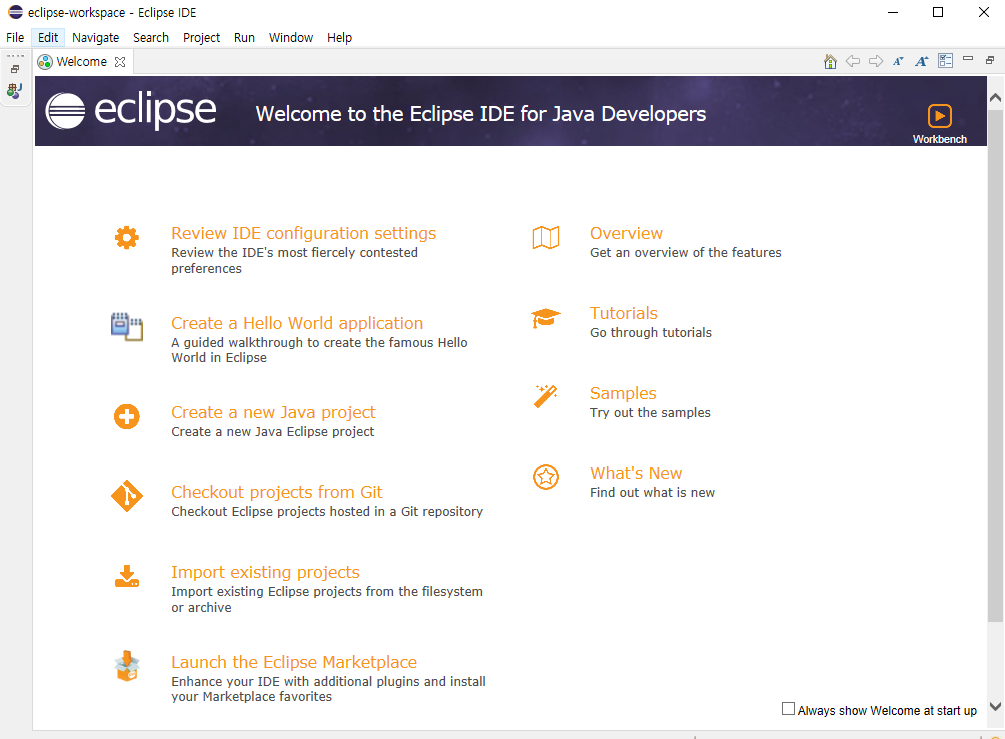
'프로그래밍 언어 > Java' 카테고리의 다른 글
| 연산자 (논리, 비트) (1) | 2023.03.17 |
|---|---|
| 연산자(산술, 단항, 비교) (0) | 2023.03.16 |
| 변수와 상수 (0) | 2023.03.15 |
| Java 프로그래밍의 이해 (0) | 2023.03.14 |
| 프로그래밍과 Java (0) | 2023.03.10 |




